Průvodce vytvořením zálohy Android pomocí aplikace Titanová záloha. Pokud Titanium používáte poprvé, budou pro vás tyto informace nesmírně užitečné, pomohou vám aplikaci lépe zvládnout a vytvořit kopii těch nejlepších důležité soubory na telefonu.
Proč Titanová záloha každý by to měl mít nainstalované uživatel systému Android? Spolehlivé zálohování je klíčem k bezpečnosti vašich dat. Pokud instalujete hodně aplikací, pohrajte si s nastavením a rozhodněte se pro aktualizaci Firmware Android, existuje riziko smazání souborů. Je trochu potěšením nastavit telefon od začátku a přeinstalovat aplikace. Pomocí Titanium Backup se v případě chyby nebo selhání můžete vždy vrátit k originálu.
Většina aplikací pro Rezervovat kopii Obnovte a vytvořte kopie souborů v určitých oblastech. Pomocí aplikace Titanium Backup můžete zálohovat kopírovat android, uložení nastavení aplikace.
2. Systémové požadavky pro instalaci Titanium Backup
Titanium Backup lze nainstalovat pouze s právy superuživatele. Ve výchozím nastavení nejsou všechny telefony kromě těch pro vývoj rootovány. Aby Titanium Backup správně fungoval, potřebujete telefon Android a musíte mít uživatelská práva root.
3. Kde stáhnout Titanium Backup pro Android
Jakmile splníte všechny náležitosti aplikace a připravíte telefon na zálohování, stáhněte si aplikaci Titanium Backup z odkazu.
4. Nastavení zálohování
Titanium Backup používá optimalizovanou verzi sady nástrojů busybox. Busybox je kolekce unixových/linuxových nástrojů a balíčků shromážděných do jednoho souboru. V nastavení aplikace obvykle nemusíte nic měnit.
Pokud však narazíte na problémy s přístupem busybox nebo root, klepněte na tlačítko Problémy?. (Problémy?) aktualizovat práva superuživatele. Zkuste aktivovat nastavení Force use system busybox jako poslední funkční řešení problému.
5. Android Backup
Existuje několik způsobů, jak vytvořit záložní kopie(záloha) v systému Android pomocí Titanium Backup. Můžete vytvořit zálohu jednotlivých aplikací, všech vlastní nastavení a další parametry. Podívejme se na standardní scénáře pro vytvoření zálohy Android.
i. Jak vytvořit první zálohu v telefonu
- Zkontrolujte, zda se Titanium Backup spustil bez varování a zda je s busyboxem vše v pořádku
- Otevřete kartu Obnovit
- Otevřít menu (tlačítko), Dávka
- Vyberte možnost Zálohovat všechny uživatelské aplikace (pokud potřebujete zálohovat aplikace) nebo Zálohovat všechny uživatelské aplikace + systémová data (pokud potřebujete vše archivovat). Historie kontaktů a SMS není vždy uložena.
- Spusťte proces kopírování a poté se vraťte na hlavní kartu aplikace Titanium Backup.
- Vytvořte individuální zálohu systémových dat, položek označených zeleně: záložky, deníky, kalendář, shell, WiFi atd.
- Záloha bude na vaší SD kartě pojmenována jako TitaniumBackup.
V závislosti na množství nainstalované aplikace, proces může trvat několik minut. Nemusíte se ale bát, že se vám vypne obrazovka nebo se zastaví vytváření záloh – Titanium Backup udělá vše pro to, aby k tomu nedošlo.
ii. Následné zálohy
Na výběr jsou různé dávkové operace. Jakmile provedete první zálohu, je nepravděpodobné, že budete chtít okamžitě vytvořit další zálohu – s největší pravděpodobností si ji budete chtít vytvořit při instalaci nové aplikace. A takovou možnost najdete v seznamu dávkových operací...

Uvědomte si prosím, že některé aplikace mohou obsahovat citlivá data, která se často mění. Můžete je označit samostatně (klikněte na Hlavní nabídka -> Filtry a poté na Vytvořit štítek). Pro takové programy můžete provádět pravidelné zálohování.
Pokud máte PRO/Donate verzi aplikace, můžete požádat Titanium Backup o uložení nejúspěšnějších verzí vašich záloh - Hlavní nabídka -> Předvolby -> Max. historie b-up (Nastavení -> Max. počet b-up Dějiny).
iii. Kontrola zálohy
Jak můžete zjistit, že záloha byla úspěšná? První položka v seznamu dávkových operací zahájí proces ověření.
iv. Android: Plánované zálohování
Můžete nainstalovat více položek současně. I když jste paranoidní, můžete provádět hodinové zálohy nastavení plus denní zálohy vašich nebo uživatelských aplikací. Můžete také ukládat protokoly hovorů a zpráv každé 3 hodiny.
proti. Pokročilé zálohy
Některé aplikace (zejména hry) vyžadují více než jen soubor APK a nastavení. Říkáme tomu „vylepšená aplikační data“. S těmito daty můžete vytvářet zálohy. Chcete-li to provést, musíte přejít do nastavení TB a najít možnost Zálohovat externí data aplikace. Pokud se rozhodnete omezit externí rozšířený datový limit, další nastavení, které potřebujete, je Vybrat externí data podle max. velikosti a zde můžete nastavit limity.
Mějte na paměti, že Titanium Backup obsahuje data, která jsou uložena v adresáři /sdcard/Android/data/. Některé soubory, například soubory OBB, jsou velmi velké a stahují se přímo z Googlu, a proto neukládají uživatelská data. Tyto soubory nebudou zahrnuty do zálohy.
6. Android File Recovery
i. Jak obnovit zálohu po instalaci firmwaru
- Po naformátování karty SD (vymazáním) nezapomeňte zkopírovat složku Titanium Backup zpět do počítače.
- Stáhněte si program z Marketu
- Pokud se rozhodnete obnovit systémová data (MMS/SMS) z jiného telefonu nebo firmwaru, aktivujte možnost Migrace systémových dat.
- Přejděte na kartu Obnovit (zálohy systému Android)
- Otevřete nabídku Dávka
- Klikněte na Obnovit všechny chybějící aplikace + systémová data
- Restartujte telefon
- Všechno! Zbývá pouze nakonfigurovat Domovská obrazovka telefon
ii. Obnovení jednotlivých aplikací při kopírování
Chcete-li obnovit jednotlivé aplikace nebo jejich nastavení, viz Správa aplikací.

iii. Obnovení zpráv
Chcete-li obnovit SMS/MMS, hovory, telefonní seznam atd., klepněte na tlačítko Obnovit, procházejte seznam a vyhledejte data, která potřebujete. Postupujte s nimi stejně jako s jednotlivými aplikacemi. Poté, pokud jste je obnovili z jiného telefonu nebo firmwaru, aktivujte možnost Migrace systémových dat.
Pokud se data v seznamu neobjeví, ujistěte se, že jste je nefiltrovali. Chcete-li to provést, přejděte do nabídky, vyberte možnost Filtr a správně nakonfigurujte filtry.
7. Správa aplikací
Když kliknete na Obnovit, zobrazí se seznam aplikací nainstalovaných v systému Android. Zde jsou také dostupné informace o uložených datech aplikací a těch, která jste si již rezervovali.
Uživatel má přístup k nabídce s různými akcemi: spuštění aplikace, záloha, obnovení, nastavení. Televizor můžete dokonce přeinstalovat prostřednictvím nabídky. Zde však musíte jednat opatrně: pokud smažete něco důležitého, telefon nemusí fungovat správně. Proto nejprve musíte. To lze provést zmrazením.
Titanum se při vytváření zálohy a kopírování začne chovat divně – stačí ji rozmrazit a vše bude v pořádku.
8. Zkopírujte nastavení
Nastavení naleznete kliknutím na tlačítko nabídky a výběrem Předvolby. Zde můžete nakonfigurovat následující možnosti:
- Auto-synchronizaceTBCnastavení (automatická synchronizace TV nastavení): tato možnost musí být povolena. Titanium Backup tedy automaticky uloží nastavení na paměťovou kartu. Po úplném obnovení může být nutné tato nastavení obnovit.
- Název složky zálohy : kde budou zálohy ukládány na SD kartu. Ve výchozím nastavení je to složka TitaniumBackup v kořenovém adresáři. Pokud máte telefon samsung, použijte sd/TitaniumBackup k ukládání záloh.
- NormálníAplikace (apk): Včetně aplikací ve formátu *.apk do záložních kopií
- ChráněnýAplikace (apk): aplikace zapnuty systémový oddíl telefon. Protože je oddíl čitelný, nelze je zde obnovit.
- TrhOdkaz Google Play) : zda vytvořit kopie odkazů na aplikace ve službě Market
- Maximální historie záloh: kolik verzí aplikace uložit do záložní kopie. To je výhodné, pokud po neúspěšné instalaci aplikace potřebujete obnovit předchozí, pracovní verze aplikací
- Komprese: jaký kompresní formát použít pro zálohu Titanum.
- MigrovatSystémdata (systémový přenos dat): Toto nastavení použijte před obnovením z jiného nekompatibilního firmwaru nebo dokonce jiného modelu telefonu. Tak či onak to obvykle funguje s většinou datových typů (SMS/MMS).
- ChuckuNorrisrežim (režim Chucka Norrise): Tuto funkci použijte k odstranění „tlusté a arogantní“ aplikace na vašem iOS

Titanium Backup - tato aplikace je právem považována za jednu z nejlepších při vytváření záloh dat! V tomto článku se podíváme na to, jak jej používat.
Co jsou zálohy a proč jsou potřeba?
V dnešní době jsou nejcennější dvě věci: čas a informace. Pokud máte cenné informace a ztratíte je, je buď velmi obtížné, nebo časově náročné a nákladné je obnovit. Vytvořením záložních kopií se zajistíte proti ztrátě. důležitá informace a aplikace Titanium Backup se s tímto úkolem dokonale vyrovná! Pomocí tohoto tato aplikace můžete vytvořit přesnou kopii svých programů a jejich dat, stejně jako SMS a telefonní seznamy a poté je obnovit.
Požadavky a náležitosti pro práci
První co potřebujete, je nejprve stáhnout aplikaci Titanium Backup z Google Play. Vřele doporučuji koupit aplikaci spíše než hledat hacknutou verzi, Titanium Backup za ty peníze stojí!
Druhý podmínkou je dostatek paměti na SD kartě popř vnitřní paměť(pokud není paměťová karta). Dostatečný objem je alespoň 1 GB a více, protože je potřeba šetřit všechna data, že?
Třetí je nainstalována podmínka, kterou potřebujete Kořenová práva Jak a kde je můžete získat, najdete na speciální stránce webu Root Android.
Ve vzácných případech to může aplikace vyžadovat Ladění USB.
Návod k použití Titanium Backup
Vytváření jednotlivých záloh
Chcete-li vytvořit zálohu jedné aplikace (nebo páru), otevřete aplikaci a přejděte na " Zálohy«:
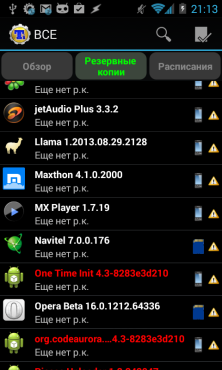
Co znamenají ikony vedle aplikací?
- Vykřičník znamená, že záloha nebyla vytvořena;
- Telefonní znameníže aplikace je umístěna v úložišti vnitřní paměti;
- Paměťová karta znamení- aplikace v externí paměť, SD karta;
Vyberte aplikaci, kterou potřebujete, a klepněte na ni, poté se zobrazí nabídka s dostupnými akcemi:
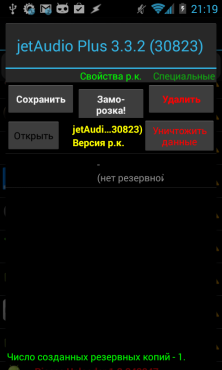
Klepnutím na tlačítko ULOŽIT vytvořte záložní kopii této aplikace. Můžete si také všimnout dalších funkcí, jako je zmrazení - „zmrazí“ aplikaci a všechny procesy. Smazat - kompletně smaže aplikaci, zničí data - smaže všechna data (velké díky za tip Captain OBVIOUSITY).
Skupinové zálohování dat v Titanium Backup
Do nabídky skupinových akcí se dostanete dvěma způsoby:
Klikněte na tlačítko vpravo nahoře - zaškrtnutí (znak potvrzení akce)

Nebo klikněte na Android smartphone knoflík přidat. Jídelní lístek a vybrat si skupinaakce

Záloha

Podívejme se na každou položku a proč je potřeba:
Udělat r.k. veškerý uživatelský software— vytvoří kopii všech aplikací a jejich dat, které jste nainstalovali.
Udělat r.k. všechna systémová data— vytvoří kopii dat vytvořených systémovými službami a programy.
Udělat r.k. veškerý uživatelský software a systémová data— provede dvě předchozí akce najednou.
Udělat nový r.k.— vytvoří novou záložní kopii; pokud již byla r.k. (záložní kopie) vytvořena dříve, neodstraní ji.
Smazat staré (...) r.k.— maže staré r.k.
Aktualizujte r.k pro změněná data— pokud došlo k nějakým změnám v aplikacích (přišla SMS, byl přidán kontakt), pak toto menu"obnovuje" r.k. bez úplného přepisování /
Udělejte si r.k pro aktualizovaný software- podobně jako v předchozím bodě aktualizuje pouze aplikace, které byly aktualizovány (pokud byla vydána nová verze aplikace)/
Zálohujte nové aplikace a aktualizace— provede akce předchozích 2 bodů.
Zálohujte nové aplikace User+System a nové verze- totéž jako předchozí bod, ale dělá i r.k. systémové aplikace.
Jak zálohovat všechna data
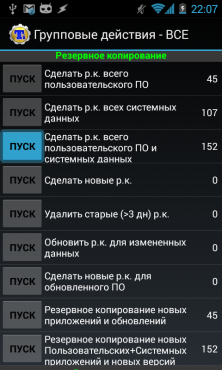 Vyberte položku stisknutím start - Make r.k. veškerý uživatelský software a systémová data
Vyberte položku stisknutím start - Make r.k. veškerý uživatelský software a systémová data 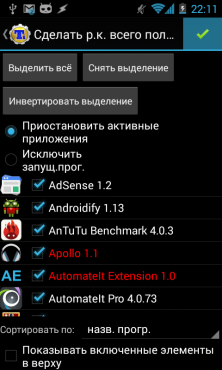 Svůj výběr potvrďte kliknutím na tlačítko potvrzení vpravo nahoře
Svůj výběr potvrďte kliknutím na tlačítko potvrzení vpravo nahoře Zotavení
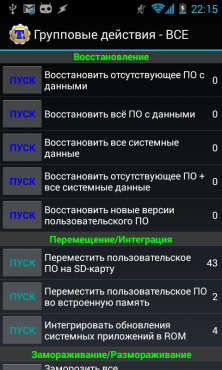
Podívejme se na všechny položky v nabídce obnovy:
Obnovte chybějící software pomocí dat— obnoví data z nainstalovaných aplikací a jejich data pouze pro ty, které chybí (pokud jste přeinstalovali 1 aplikaci nebo ji dočasně smazali).
Obnovte veškerý software s daty— restauruje od R.K. všechna data z nainstalovaných aplikací.
Obnovte všechna systémová data— restauruje od R.K. všechna data ze systémových aplikací a služeb.
Obnovte veškerý software + všechna systémová data- provede předchozí 2 akce
Obnovte nové verze uživatelského softwaru— sady nová verze aplikaci, pokud máte nainstalovanou starou.
Jak obnovit všechna data
Vyberte možnost Obnovit veškerý software + všechna systémová data
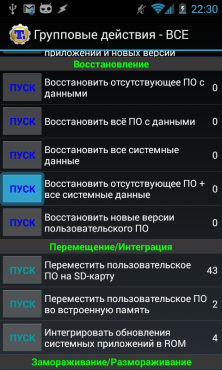
Další doplňkové funkce
Pohyb a integrace
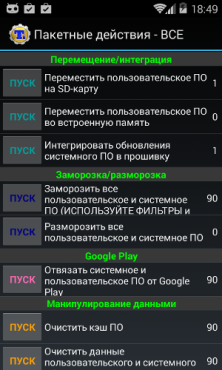
Přesun na SD kartu a zpět
Tato nabídka nabízí možnost hromadného přesunutí aplikací na paměťovou kartu nebo naopak jejich přesunutí do paměti Androidu.
Vložení aplikace do systému
Nabídka umožňuje integrovat aktualizované aplikace do systému pro použití profesionály, protože aplikace obsahující knihovny nemusí být přeneseny.
Zmrazování/rozmrazování
Tato nabídka navrhuje zakázat aplikace, které jsou tento moment nejsou potřeba (ale nechci je mazat), nebo obnovit jejich funkčnost.
Google Play
Tato nabídka vám nabízí zakázání aktualizací pro nainstalované aplikace v zařízení Android.
Manipulace s daty
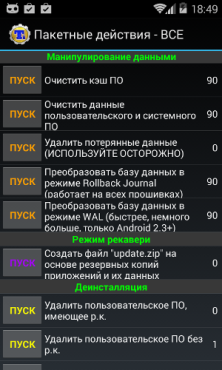
Tato nabídka umožňuje provést dávkový nebo jednorázový reset mezipaměti aplikace a také resetovat nastavení a data aplikace. Také převeďte databázi při vytváření r.k.
Režim obnovení
Umožňuje vytvořit soubor update.zip, ve kterém bude umístěna aplikace Titanium Backup za účelem rychlé obnovy po resetu dat.
Odinstalace
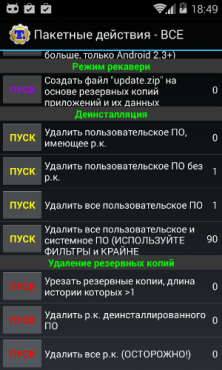
Tato nabídka vám umožňuje odstranit aplikace, které jsou již zálohovány nebo ne, a také odstranit systémové aplikace (používejte opatrně).
Mazání záloh
Umožňuje odstranit dříve vytvořené záložní kopie nainstalovaných a vestavěných aplikací.
Rozvrh menu
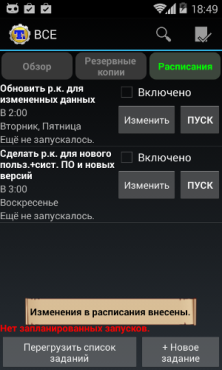
Ve třetí části Titanium Backup - Schedules vám umožňuje automatizovat četné operace, které jsou k dispozici v skupinové akce.
Pro ty, kteří chtějí vidět naživo celý proces, jak uložit či obnovit – data, aplikace, nastavení, web připravil krátké 5minutové video s anotací:
Přehled aplikací
Titanová záloha nejlepší aplikace pro práci se zálohami na zařízeních Android, s funkcí správce aplikací.
Zálohování dat a aplikací – základní Titanová funkce, v případě problémů nebo chyb budete moci obnovit poškozená data. Dnes vám řekneme, proč je Titanium Backup potřeba a jak jej použít k zálohování všech dat, počínaje nastavením mobilní síť a končící parametry libovolné aplikace a ukládáním postupu ve hrách, abyste pak mohli všechna data bez problémů obnovit jediným kliknutím.
V hlavní nabídce uvidíte tři hlavní karty: přehled, zálohy a plány. Zpočátku se po spuštění aplikace dostanete na stránku „Přehled“, která zobrazuje stručné informace o stavu vašeho zařízení, konkrétně: udělení práv ROOT, možnost automatická instalace software, složka pro zálohování (složku lze změnit následovně: stiskněte tlačítko zodpovědné za funkce na vašem zařízení, vyberte položku nastavení a vyhledejte položku nastavení zálohování, ve které je podpoložka „cesta ke složce zálohy“ , přejděte sem a vyberte tu, kterou potřebujeme, hned se vyplatí říci, že je nejlepší vybrat paměťovou kartu, protože z ní bude obnovení probíhat v případě selhání během provozu zařízení nebo blikání, protože všechna data z paměti smartphonu nebo tabletu budou ztracena a paměťovou kartu lze vždy vytáhnout a bezpečně manipulovat s vaším zařízením.

Na druhé kartě „Zálohy“ se zobrazí všechny hry a programy nainstalované ve smartphonu, které jsou určeny pro rychlé zálohování. Jak přesně provést zálohu pomocí Titanium Backup, vám řekneme o něco později.

Poslední záložka „Plány“ obsahuje zpočátku dvě plánovaná spuštění k provedení určitých akcí a přesněji můžete nakonfigurovat automatický start zálohování nebo aktualizace záloh pro změněná data. Pokud si přejete, můžete si také vytvořit svůj vlastní plán kliknutím na tlačítko v pravém dolním rohu „+ Nový úkol“, kliknutím na které musíte vybrat: akci, která má být provedena (rozbalovací seznam s mnoha akce se otevřou), je označen typ výživy, při které můžete provádět akce, a také si vyberete čas a den v týdnu, kdy je třeba provést tu či onu akci. No, co je nejdůležitější, nezapomeňte po dokončení úkolu vybrat akci: synchronizovat s cloudové úložiště(vyžaduje připojení k internetu), restartujte zařízení nebo nedělejte nic.

Jakmile budete v nastavení aplikace, uvidíte obrovské množství funkcí, které můžete povolit nebo nějakým způsobem změnit. Ve skutečnosti se zde dá mnohé změnit, ale ne vše je nutné pro běžného uživatele a o to více pro toho, kdo potřebuje zálohovat data některé z aplikací nebo nastavení systému. Každopádně v nastavení si můžete vybrat cloudová úložiště, se kterými se bude aplikace synchronizovat a automaticky do ní stahovat všechny zálohy, určit cestu k zálohám a také vybrat data, která se budou v době zálohování kopírovat, ano, je to není vše, co je v programu a čím se může pochlubit. Pokud máte zájem, můžete přejít do nastavení a pečlivě prostudovat každou položku, aby byl program zcela v ruštině.

Rozhraní
Aplikace je vyrobena v tmavých barvách, s navigací by neměly být žádné problémy, protože vše je jasné a jednoduché. V každém případě je v nastavení samostatná položka, která umožňuje změnu vzhled programy.

Titanium Backup ★ root je jednoduchá a pohodlná aplikace pro vytváření záložních kopií dat a nastavení vašeho zařízení. Program je zdarma, ale abyste získali všechny funkce programu, musíte si jej zakoupit plná verze aplikací na Google Play.
Nejprve se musíte ujistit, že váš smartphone/tablet má nainstalovanou paměťovou kartu, na kterou se zkopírují všechna data (před zahájením procesu zálohování ji musíte vyprázdnit).
1. Klikněte na ikonu vašeho zařízení v pravém horním rohu (list se značkou zaškrtnutí). 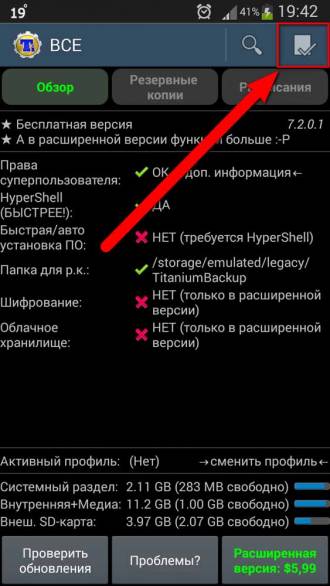 2. V okně, které se otevře (dávkové akce), musíte přejít na kartu „Záloha“ a vybrat „Vytvořit r.k. veškerý uživatelský software a systémová data."
2. V okně, které se otevře (dávkové akce), musíte přejít na kartu „Záloha“ a vybrat „Vytvořit r.k. veškerý uživatelský software a systémová data." 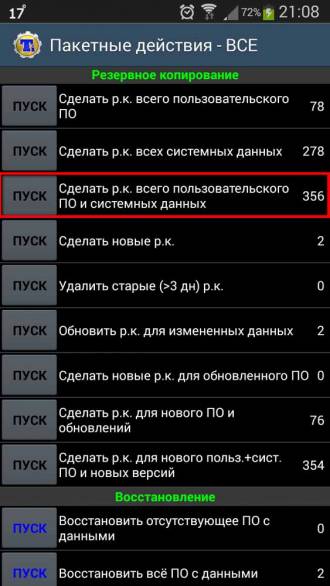 3. V novém okně uvidíte seznam všech aplikací a systémových dat, která budou zkopírována. Protože potřebujeme vytvořit kopii všech dat, jednoduše se ničeho nedotýkáme a klikneme na zelené zaškrtnutí vpravo horní roh, po kterém začne proces zálohování, jehož doba provedení přímo závisí na počtu nainstalované programy a data dostupná v paměti vašeho zařízení.
3. V novém okně uvidíte seznam všech aplikací a systémových dat, která budou zkopírována. Protože potřebujeme vytvořit kopii všech dat, jednoduše se ničeho nedotýkáme a klikneme na zelené zaškrtnutí vpravo horní roh, po kterém začne proces zálohování, jehož doba provedení přímo závisí na počtu nainstalované programy a data dostupná v paměti vašeho zařízení.  4. Po dokončení procesu kopírování můžete přejít do nabídky „Zálohy“ a ujistit se, že každý program a hra bude mít smajlík označující úspěšné zkopírování dat a také nápis s počtem dokončených záloh a datum poslední zálohy..
4. Po dokončení procesu kopírování můžete přejít do nabídky „Zálohy“ a ujistit se, že každý program a hra bude mít smajlík označující úspěšné zkopírování dat a také nápis s počtem dokončených záloh a datum poslední zálohy..  5. V tomto bodě lze proces zálohování považovat za dokončený.
5. V tomto bodě lze proces zálohování považovat za dokončený.
S pomocí jakékoli správce souborů můžete přejít na paměťovou kartu svého zařízení a přejít do složky TitaniumBackup, abyste se ujistili, že jsou všechny soubory na svém místě. Pro spolehlivost se můžete připojit k domácí počítač nebo notebook, abyste zkopírovali celou složku. Tyto kroky vám umožní uložit všechna vaše data v případě ztráty nebo selhání paměťové karty.
V okamžiku, kdy nadešel čas obnovit dříve zkopírovaná data, můžete tak učinit několika způsoby. Nejprve proveďte úplné obnovení systému se všemi nastaveními a aplikacemi. Chcete-li to provést, přejděte na „Data dávky“ -> „Obnova“ a klikněte na „Start“ naproti položce „Obnovit veškerý software s daty“. 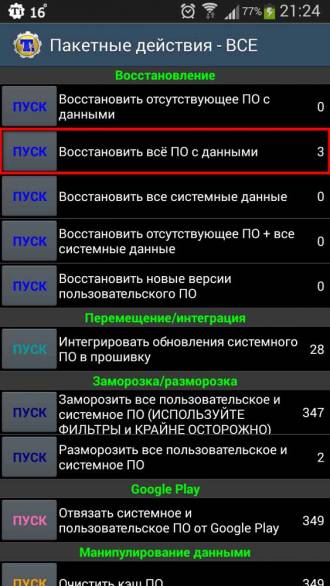 Za druhé, můžete obnovit konkrétní aplikaci nebo hru. Chcete-li to provést, přejděte na „Menu“ -> „Zálohy“ a vyberte přesně to, co potřebujeme, například program 2GIS, poté v okně, které se otevře, klikněte na tlačítko „Obnovit“ a po obnovení můžeme pokračovat v používání Aplikace.
Za druhé, můžete obnovit konkrétní aplikaci nebo hru. Chcete-li to provést, přejděte na „Menu“ -> „Zálohy“ a vyberte přesně to, co potřebujeme, například program 2GIS, poté v okně, které se otevře, klikněte na tlačítko „Obnovit“ a po obnovení můžeme pokračovat v používání Aplikace.  Nezapomeňte, že po obnovení VŠECH dat a aplikací najednou je třeba restartovat zařízení, aby se změny projevily.
Nezapomeňte, že po obnovení VŠECH dat a aplikací najednou je třeba restartovat zařízení, aby se změny projevily.
Chvějí se vám nohy, protože nevíte, zda se data uloží při příští aktualizaci telefonu? Nainstalujte Titanium Backup Pro pro Android.
Nyní máte přístup k funkcím, jako je zálohování (záloha) aplikací a uživatelských dat (sms | kontakty | mss). Po instalaci tohoto programu se nebudete muset obávat ztráty nebo částečné ztráty dat. Záloha je všechno. Pokud se bojíte aktualizovat software svého telefonu nebo tabletu, pokud se bojíte ztráty důležitých kontaktních informací nebo zpráv, okamžitě nainstalujte program a Titanium Backup Pro vytvořte záložní kopii.
Klíčové vlastnosti Titanium Backup Pro:
Vícenásobné zálohy aplikací (lze určit pokrytí historie).
Kompletní balíček Obnovení zálohy na pozadí jedním kliknutím.
Šifrování záložních kopií (asymetrická kryptografie: pro obnovu je vyžadováno tajné slovo).
Dávkové skenování všech archivů.
Superrychlý HyperShell.
Market Doctor může opravit jakékoli nefunkční odkazy v Marketu (pouze u aplikací, které byly zálohovány pomocí odkazu).
Zmrazení aplikace může aplikaci deaktivovat (a učinit ji neviditelnou), aniž by bylo nutné ji odinstalovat.
Dávkové zmrazení/rozmrazení aplikací.
Plánované zálohy (každé z nich lze spouštět 1 až 7krát týdně).
Vymazání mezipaměti Dalvik pomůže uvolnit vzácnou vnitřní paměť.
Správce paměti.
Integrujte aktualizace systémových aplikací přímo do firmwaru, abyste uvolnili ještě více vnitřní paměti.
Synchronizujte všechny (nebo některé) zálohy s Dropboxem.
Možnost získat všechny zálohy z Dropboxu (pro případ ztráty telefonu nebo chyby na SD kartě).
Přihlášku podepište svým jménem.
Pozornost ! Android zálohovací aplikace Titanium Backup vyžaduje práva root na telefonu nebo tabletu pod OS Android®. Funguje na zařízeních se systémem Android 1.5-5.1+ (ARM, x86, MIPS).
Aplikace Titanium Backup je další Výkonný nástroj k zálohování dat na chytrém telefonu nebo tabletu pod Ovládání Android. S jeho pomocí může uživatel s právy root provést zálohu libovolných programů a jejich nastavení a uložit postup ve hrách. Titanium Backup pro Android si můžete zdarma stáhnout na našem webu a sami se přesvědčte, jak je to pohodlné.
Funkce Titanium Backup
Hlavním účelem programu je vytvářet vysoce kvalitní a nejúplnější záložní kopie dat dostupných na mobilní zařízení. Patří mezi ně nejen uživatelsky instalované hry a další aplikace. Titanium Backup umožňuje zálohovat dokonce systémové programy a v případě potřeby je také plně obnovit.
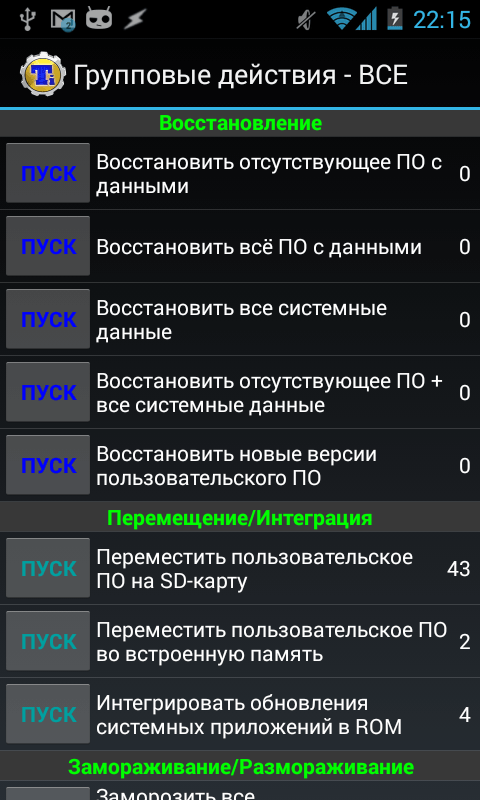
Po instalaci Titanium Backup na váš gadget bude vlastník zařízení moci posílat dokončené záložní kopie na e-mail nebo na jiný smartphone „vzduchem“. Zálohování se provádí ručně nebo automaticky podle předem nakonfigurovaného plánu. Pomocí této aplikace můžete vyčistit vnitřní paměť vašeho zařízení zmrazením nebo smazáním nepotřebných programů.
Významnou výhodou aplikace je, že si můžete zdarma stáhnout Titanium Backup pro Android. Všechny jeho základní funkce (včetně filtrovacích a třídicích programů) budou fungovat správně a bez omezení. K dispozici je také placená Pro verze aplikace s pokročilými funkcemi. Patří mezi ně synchronizace s cloudovým úložištěm, záloha běžícího programu, odstranění odkazů na Market, automatické aktualizace a mnohem víc.
Jak používat Titanium Backup
Program vyžaduje instalaci práv root. To je jediná obtíž při práci s ním. Rozhraní a nastavení aplikace jsou intuitivní. Vytvoření zálohy bude tedy snadné i pro začátečníka, zvláště pokud použijete tyto pokyny:
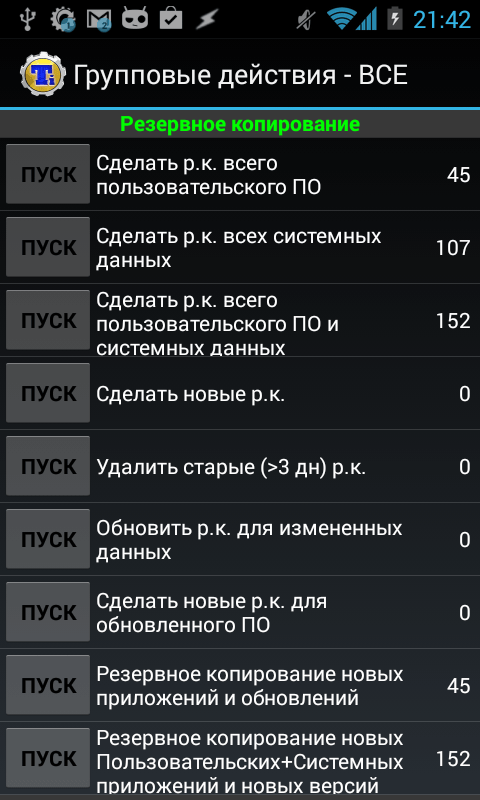
- Před použitím Titanium Backup uvolněte alespoň 1 GB paměti na paměťové kartě smartphonu nebo tabletu
- Spusťte aplikaci
- Vpravo nahoře najděte tlačítko „Menu“, které vypadá jako obdélník se zaškrtnutím. Klikněte na to
- Přejděte na kartu Zálohy a vyberte možnost Zálohovat veškerý uživatelský software. Klikněte na tlačítko Start nalevo od něj
- Otevře se okno se seznamem všech programů již nainstalovaných v miniaplikaci. Zrušte zaškrtnutí těch, jejichž kopie nejsou potřeba
- Klepněte na zelené zaškrtnutí v pravém horním rohu sekce. Spuštění zálohování potvrďte kliknutím na tlačítko „Start“.
- Počkejte na dokončení procesu. Po vytvoření kopie se na panelu oznámení zobrazí odpovídající zpráva
Zbytek záloh v této aplikaci je stejně snadný. Totéž platí pro obnovu dat a další funkce aplikace. Titanium Backup pro Android si můžete zdarma stáhnout pomocí odkazu níže.
